Comment envoyer des messages texte sur votre iPhone 5
Sans la capacité de texte, vous pouvez parier que ce qu'on appelle Smartphone
Sommaire
Bien sûr, votre iPhone est prêt à texte, mais que dire de l'appareil du destinataire? Le dispositif doit prendre en charge le protocole de textos SMS pour échanger des messages de texte standard avec votre iPhone. (Certains appareils nécessitent messages limités à un certain nombre de caractères. Tout message delà de cette limite sera probablement raccourcie.) Un message SMS nécessite une connexion cellulaire.
Si vous connaissez votre destinataire peut gérer le message (et la vérité), vous envoyez un message texte!
Pour envoyer un message texte, procédez comme suit:
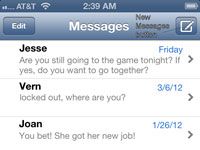
 Agrandir
AgrandirDe l'écran d'accueil, appuyez sur l'icône Messages.
Vous verrez la liste des messages comme celui montré. Les conversations sont organisées par le destinataire.
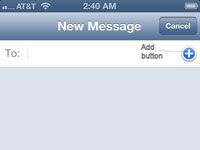
 Agrandir
AgrandirAppuyez sur le bouton Nouveau message.
L'écran Nouveau message ouvre. Le curseur est déjà dans le champ, prêt pour que vous tapez le numéro de téléphone du destinataire.
Tapez (ou appuyez sur) le numéro de téléphone du destinataire.
Si le numéro de téléphone est pas dans votre liste de contacts, tapez le numéro de téléphone.
Si le numéro de téléphone de la personne est déjà dans votre liste de contacts, appuyez sur Messages neuses de la personne va montrer la correspondance des noms de votre liste de contacts, et vous pouvez simplement appuyez sur le nom. Ou appuyez sur le bouton Ajouter bleu (avec un signe plus) pour choisir un nom de votre liste de contacts.
Pour envoyer le même message à plusieurs personnes, continuer à saisir des numéros ou en tapant les noms.
Appuyez à l'intérieur de la boîte de message texte et tapez votre message.
Facultatif: Pour joindre une photo ou une vidéo, appuyez sur l'icône de l'appareil photo.
L'icône se trouve à gauche de la boîte de message texte. Les messages que vous demande de choisir une nouvelle photo ou une vidéo (que vous pouvez tirer immédiatement), ou une photo existante ou vidéo à partir de votre bibliothèque iPhone.
Appuyez sur Envoyer.
Une barre de progression indique que votre message est de sortir.






